5 Alternatif Terbaik untuk Oksigen Tidak Termasuk: Game Terbaik untuk Dicoba Hari Ini
5 Game Terbaik Seperti Oxygen Tidak Termasuk Jika Anda penggemar game simulasi strategis seperti Oxygen Not Included dan sedang mencari sesuatu yang …
Baca Artikel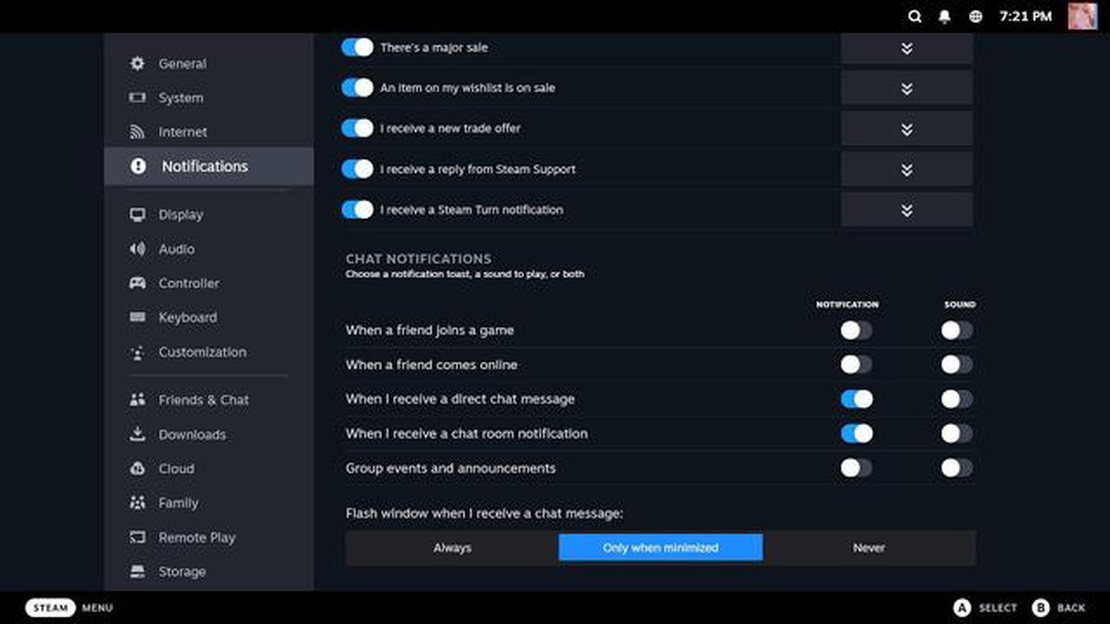
Steam, platform game populer, menawarkan berbagai macam fitur untuk meningkatkan pengalaman bermain game bagi para penggunanya. Salah satu fitur tersebut adalah notifikasi, yang memberi tahu pemain tentang pembaruan game, permintaan pertemanan, dan acara penting lainnya. Meskipun notifikasi dapat membantu, namun juga dapat mengganggu, terutama saat Anda berada di tengah-tengah sesi permainan yang intens.
Jika Anda merasa sering diganggu oleh notifikasi Steam dan ingin menonaktifkannya, Anda datang ke tempat yang tepat. Dalam artikel ini, kami akan memandu Anda melalui langkah-langkah mudah untuk mematikan notifikasi Steam, sehingga Anda dapat fokus pada permainan tanpa gangguan apa pun. Baik saat Anda memainkan kampanye pemain tunggal atau bertanding dalam pertandingan multipemain daring, langkah-langkah ini akan membantu Anda mendapatkan kembali kendali atas pengalaman bermain game.
Untuk memulai, buka klien Steam di komputer Anda dan masuk ke akun Steam Anda. Setelah Anda masuk, klik menu “Steam” di sudut kiri atas klien. Dari menu drop-down, pilih “Pengaturan” untuk membuka menu pengaturan Steam. Di menu pengaturan, buka tab “Friends”, yang berisi opsi yang terkait dengan teman dan pemberitahuan Steam Anda.
Di dalam tab “Teman”, Anda akan menemukan bagian berjudul “Pemberitahuan”. Bagian ini memungkinkan Anda untuk menyesuaikan jenis notifikasi yang Anda terima dan bagaimana notifikasi tersebut ditampilkan. Untuk menonaktifkan semua notifikasi Steam, cukup hapus centang pada kotak yang bertuliskan “Aktifkan notifikasi Steam” atau alihkan sakelar ke posisi nonaktif. Setelah Anda melakukan perubahan ini, klik “OK” untuk menyimpan pengaturan Anda dan keluar dari menu pengaturan Steam.
Notifikasi Steam terkadang dapat mengganggu atau tidak diinginkan saat Anda bermain game. Untungnya, menonaktifkannya adalah proses yang mudah. Ikuti langkah-langkah mudah ini untuk mematikan notifikasi Steam:
Jika Anda ingin mengaktifkan kembali notifikasi Steam, cukup ikuti langkah-langkah yang sama dan centang kotak atau aktifkan opsi “Tampilkan notifikasi” lagi.
Baca Juga: Cara mengambil tangkapan layar pada ponsel cerdas OnePlus Anda: panduan sederhana
Dengan mengikuti langkah-langkah mudah ini, Anda dapat dengan mudah menyesuaikan notifikasi Steam agar sesuai dengan preferensi dan kebutuhan game Anda.
Catatan: Penting untuk diperhatikan bahwa menonaktifkan notifikasi Steam tidak akan memengaruhi notifikasi lain di komputer Anda. Jika Anda ingin menonaktifkan notifikasi dari aplikasi atau layanan lain, Anda harus menyesuaikan pengaturannya secara terpisah.
Sekarang Anda dapat menikmati sesi bermain game tanpa gangguan tanpa pemberitahuan Steam yang mengganggu. Selamat bermain game!
Jika Anda lelah dibombardir dengan notifikasi saat bermain game di Steam, Anda dapat dengan mudah mengakses dan menyesuaikan pengaturan notifikasi. Berikut caranya:
Selamat! Anda telah berhasil mengakses pengaturan notifikasi Steam dan menyesuaikannya agar sesuai dengan preferensi Anda. Sekarang Anda dapat menikmati bermain game tanpa terganggu oleh notifikasi yang terus-menerus.
Jika Anda lelah dibombardir dengan notifikasi terus-menerus dari Steam saat bermain game favorit, Anda beruntung. Menonaktifkan notifikasi Steam adalah proses mudah yang dapat dilakukan dalam beberapa langkah mudah. Ikuti panduan ini untuk mendapatkan kembali fokus bermain game tanpa gangguan.
Baca Juga: Cara mengatasi masalah SMS Galaxy S9 Plus: tidak dapat menerima MMS
Selesai! Anda telah berhasil menonaktifkan notifikasi Steam. Sekarang Anda dapat menikmati sesi bermain game Anda tanpa gangguan apa pun.
Catatan: Perlu diingat bahwa menonaktifkan notifikasi Steam dapat mencegah Anda menerima pembaruan atau peringatan penting yang terkait dengan game atau komunitas Steam Anda. Pastikan untuk memeriksa klien Steam atau email Anda secara teratur untuk mendapatkan informasi penting.
Jika Anda memutuskan untuk mengaktifkan kembali notifikasi atau mengubah pengaturan Anda lagi, cukup ikuti langkah-langkah yang sama seperti yang diuraikan di atas dan sesuaikan preferensi Anda. Nikmati pengalaman bermain game Anda!
Steam adalah platform game populer yang menawarkan berbagai fitur dan layanan kepada penggunanya. Salah satu fitur ini adalah notifikasi, yang dapat berguna untuk mendapatkan informasi terbaru tentang rilis game, aktivitas teman, dan acara lain dalam komunitas Steam. Namun, ada juga manfaat dari menonaktifkan notifikasi Steam.
Meskipun ada manfaat dari menonaktifkan notifikasi Steam, penting untuk diperhatikan bahwa beberapa notifikasi dapat memberikan informasi berharga dan meningkatkan pengalaman bermain game. Disarankan untuk menyesuaikan pengaturan notifikasi berdasarkan preferensi dan kebutuhan Anda.
5 Game Terbaik Seperti Oxygen Tidak Termasuk Jika Anda penggemar game simulasi strategis seperti Oxygen Not Included dan sedang mencari sesuatu yang …
Baca ArtikelCara mengetahui model ponsel Samsung Jika Anda memiliki ponsel Samsung, penting untuk mengetahui model yang tepat dari perangkat Anda. Baik saat Anda …
Baca ArtikelAplikasi penguncian perangkat seluler yang kompatibel dengan gamstop yang berguna Saat ini, kecanduan judi telah menjadi salah satu masalah yang …
Baca ArtikelCara menerjemahkan apa pun dengan kamera ponsel cerdas Anda Saat ini, penerjemah telah menjadi bagian tak terpisahkan dari kehidupan kita. Mereka …
Baca Artikel15 aplikasi membaca manga terbaik untuk pecinta manga. Manga adalah bentuk seni Jepang populer yang memikat jutaan orang di seluruh dunia. Apa pun …
Baca ArtikelLangkah mudah tentang cara memasukkan atau mengeluarkan kartu SD untuk Galaxy S9 Selamat datang di panduan kami tentang cara memasukkan atau …
Baca Artikel